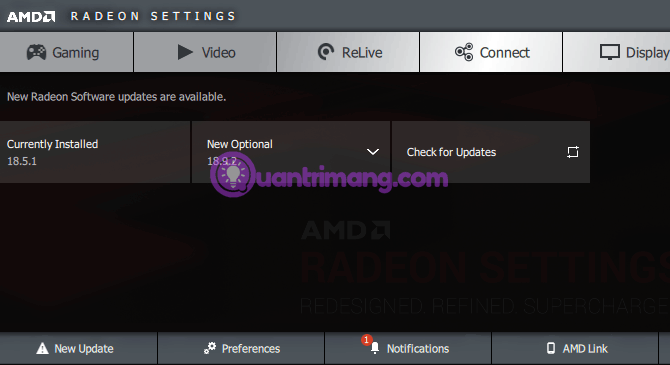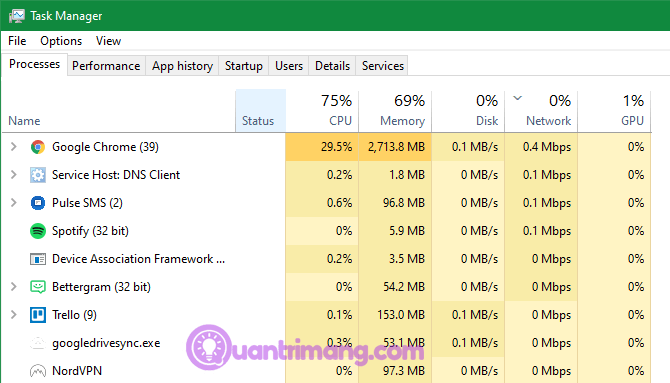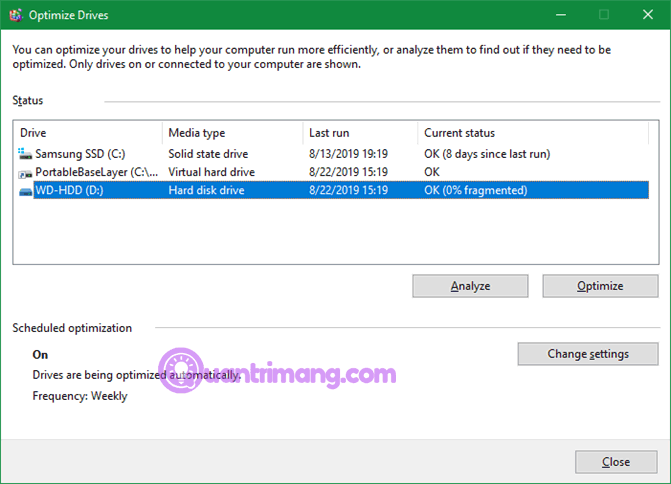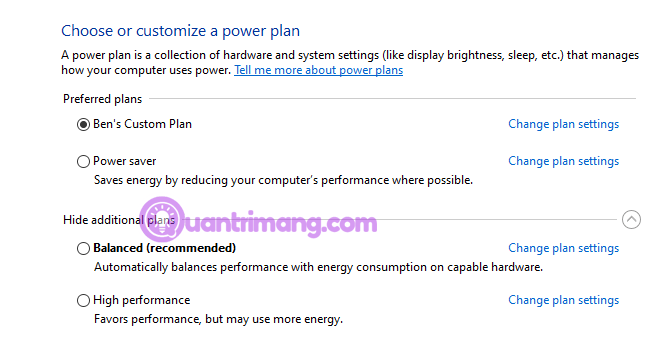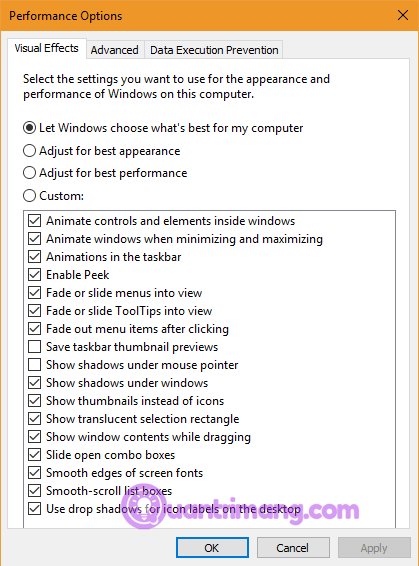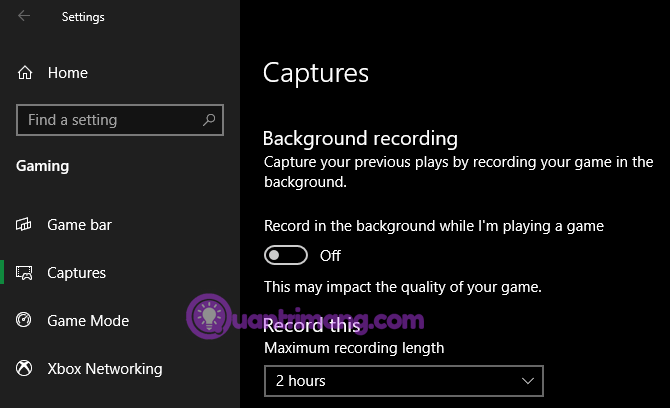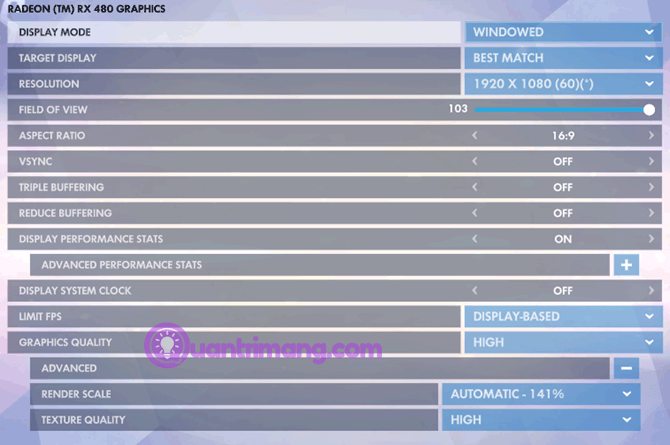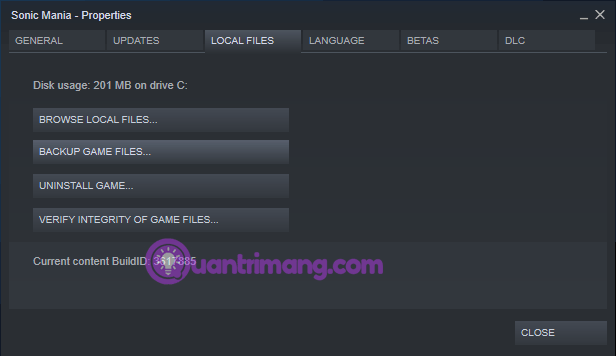Se você estiver enfrentando problemas de FPS baixo ao jogar no Windows, siga estas etapas para corrigir problemas de FPS baixo e voltar a ter uma experiência de jogo de alta qualidade.
Como corrigir o problema de FPS baixo ao jogar no Windows
Primeiro, vamos entender a diferença entre FPS baixo e latência de rede
Antes de perder tempo solucionando problemas de FPS baixo no seu PC, é importante entender a diferença entre FPS baixo e latência online. Às vezes, as pessoas confundem esses dois fatores.
Quando você tem FPS baixo, o problema pode ser no seu computador. Você saberá que tem um problema de FPS se o jogo travar como se você estivesse assistindo a uma apresentação de slides, mesmo jogando offline. Certifique-se também de entender as taxas de atualização e de quadros do monitor para saber o que esperar do seu monitor e do seu jogo.
O lag, por outro lado, é causado por problemas de rede. Você pode ter FPS altos e ainda assim enfrentar um lag terrível. Isso acontece quando componentes de um jogo online travam, travam e não funcionam corretamente.
Se estiver com lag online, certifique-se de que seu computador esteja conectado ao roteador usando um cabo Ethernet, se possível. Você também deve fechar todos os aplicativos que consomem muita largura de banda em execução na sua rede e tomar outras medidas para reduzir o lag ao jogar online.
Como corrigir o problema de FPS baixo
Primeiro, vamos dar uma olhada em algumas correções básicas.
1. Atualizar driver
Drivers são softwares especiais que gerenciam a interface entre software e hardware. O usuário médio de computador não se importa em atualizá-los, mas usar drivers desatualizados pode reduzir o desempenho em jogos.
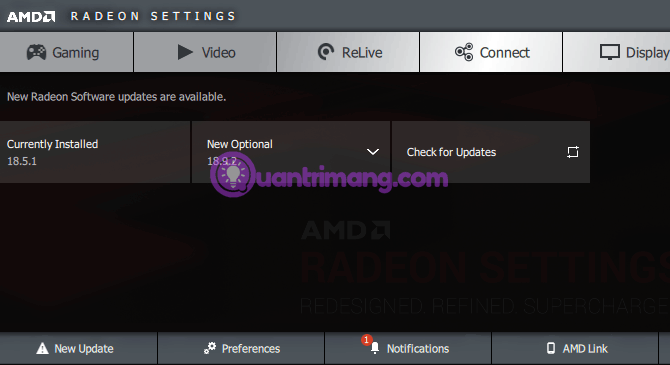
Siga as instruções do artigo " 5 maneiras básicas de atualizar" e atualize os drivers do seu computador para garantir que todo o sistema esteja atualizado. Em particular, certifique-se de que os drivers da placa de vídeo e do chipset estejam atualizados.
Para atualizar os drivers da sua GPU, visite a página de drivers da Nvidia ou da AMD. Se estiver jogando com gráficos integrados, execute a ferramenta de atualização de drivers da Intel.
Em vez de baixar manualmente, a Nvidia e a Intel oferecem utilitários de software que facilitam a obtenção dos drivers mais recentes. Você pode baixá-los dos sites dos fabricantes. Além de notificá-lo quando novas atualizações estiverem disponíveis, essas ferramentas oferecem uma variedade de recursos para ajudar você a gerenciar seus drivers.
2. Feche programas desnecessários em segundo plano
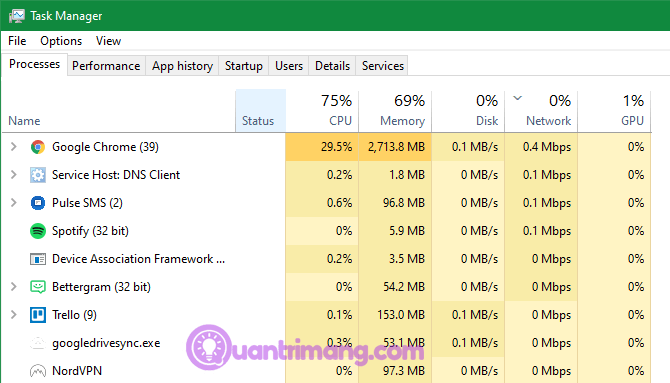
Ao jogar, especialmente jogos modernos, é melhor fechar processos desnecessários para liberar recursos.
Você pode fazer isso rapidamente fechando todos os programas abertos na Barra de Tarefas . Você também deve verificar a Bandeja do Sistema, à direita da Barra de Tarefas, para ver os processos em segundo plano.
Para ver quais programas estão usando muitos processos, pressione ++ Ctrlpara abrir o Gerenciador de Tarefas . Clique em Mais detalhes se precisar expandi-lo e você verá os programas que usam recursos na aba Processos . Programas que usam uma quantidade significativa de CPU , memória ou GPU podem afetar o desempenho. Feche todos esses programas antes de jogar.ShiftEsc
3. Desfragmentar o HDD
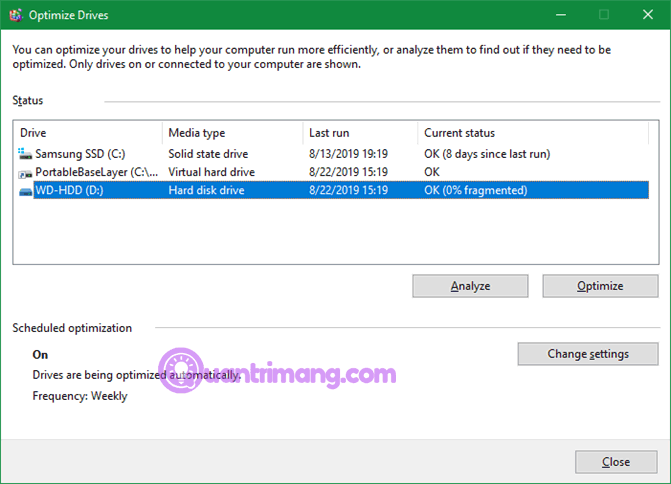
A maioria dos gamers provavelmente já atualizou para uma unidade de estado sólido (SSD). Mas se você ainda tiver um HDD, deve desfragmentá-lo. Se você tiver um SSD , a desfragmentação não é necessária, pois pode reduzir a vida útil do disco.
Para desfragmentar seu disco rígido , digite defrag no menu Iniciar e clique em Desfragmentar e otimizar unidades .
O Windows 10 desfragmenta automaticamente, então os usuários não precisam desfragmentar manualmente. Você pode ajustar o tempo, se desejar.
Como corrigir FPS baixo com ajustes do Windows
Faça alguns ajustes nas configurações do Windows para melhorar o desempenho dos jogos.
4. Ajuste as opções de energia
As opções de energia do Windows permitem alterar as configurações relacionadas ao consumo de energia. Por padrão, o Windows tenta equilibrar o consumo de energia com o desempenho. Às vezes, especialmente em laptops, essa configuração pode reduzir o desempenho em jogos.
Portanto, você deve alternar para as configurações de Alto desempenho acessando Configurações > Sistema > Energia e clicando em Configurações adicionais de energia à direita. Isso o levará à seção Opções de Energia do Painel de Controle . Selecione Mostrar planos adicionais, se necessário, e, em seguida, selecione a opção Alto desempenho .
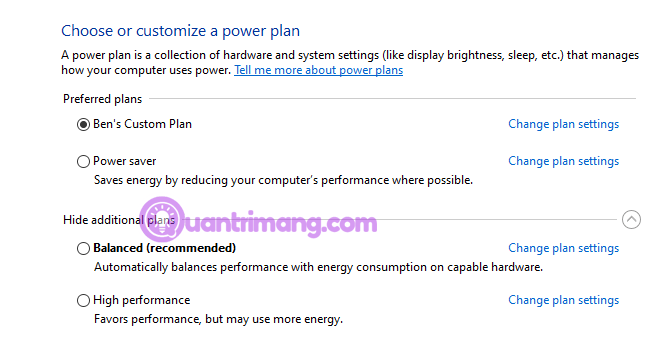
No entanto, selecionar esta opção aumentará o consumo de energia. Em desktops, isso não é um problema, mas em laptops, reduzirá a duração da bateria.
5. Desative os efeitos visuais do Windows
Por padrão, o Windows usa muitos efeitos visuais interessantes no sistema operacional, fazendo com que menus e outros elementos pareçam suaves, e eles usam poucos recursos para isso.
Você pode desativar esses efeitos para obter um pequeno aumento de desempenho. Para desativar efeitos visuais no Windows 10, digite " desempenho" no menu Iniciar e selecione " Ajustar a aparência e o desempenho do Windows" . Na aba "Efeitos Visuais" , você verá uma lista de recursos gráficos que podem ser ativados ou desativados.
Clique no botão Ajustar para melhor desempenho para desabilitar todos os efeitos e depois clique em OK .
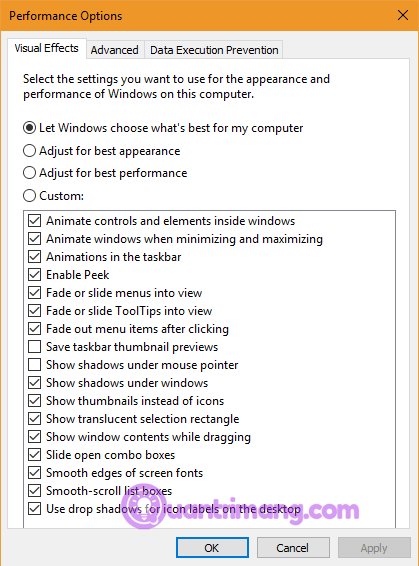
6. Desative a barra de jogo e a gravação de vídeo em segundo plano
O Windows 10 inclui um recurso chamado Barra de Jogos , que permite gravar vídeos de gameplay , tirar fotos e até mesmo transmitir jogos. Embora esse recurso seja prático, ele também afeta o desempenho do jogo.
A menos que você precise usar esse recurso, desative-o para evitar afetar o desempenho. Acesse Configurações > Jogos > Barra de jogos e desative o controle deslizante na parte superior para impedir que a Barra de jogos seja executada.
Em seguida, acesse a aba Capturar e certifique-se de que a opção Gravar em segundo plano enquanto jogo esteja desativada. Este é outro recurso específico para jogos no Windows 10 que facilita a gravação de momentos do jogo, mas consome muitos recursos do sistema.
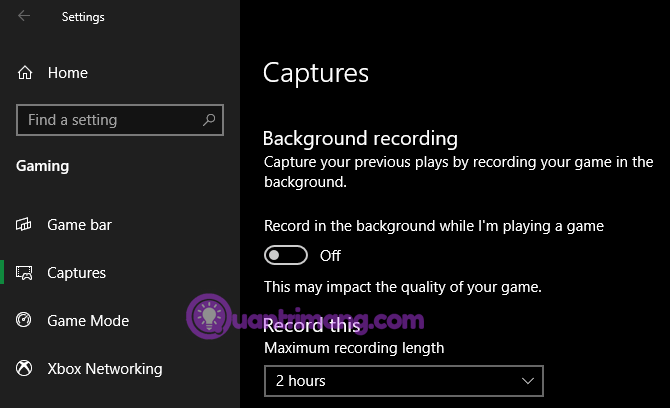
Por fim, acesse a aba "Modo de Jogo" e ative-o. De acordo com a Microsoft, ao jogar neste modo, o Windows priorizará a experiência de jogo, pois isso ajuda a obter uma taxa de quadros estável dependendo do jogo e do sistema específicos. Isso também impede que o Windows Update interrompa o jogo durante a execução.
Corrigir FPS baixo com opções de jogo
Em seguida, você pode alterar algumas configurações do jogo para corrigir o problema de FPS baixo.
7. Alterar as configurações gráficas do jogo
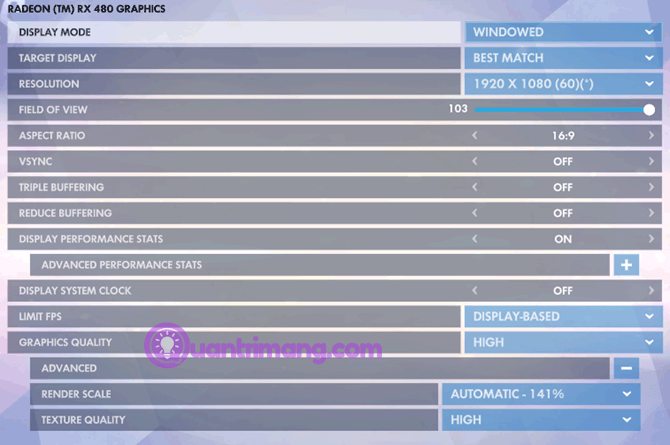
A maioria dos jogos de PC permite alterar as opções gráficas, e as opções exatas dependem do jogo que você está jogando. Normalmente, você pode reduzir a qualidade gráfica, pois isso fará com que o jogo rode mais rápido.
Você também pode desativar efeitos especiais como reflexos e neblina. Embora esses efeitos melhorem a aparência do jogo, eles sobrecarregam a GPU. Para melhorar a taxa de quadros, você deve desativar essas opções.
Além disso, os jogadores devem considerar opções que permitam o limite de FPS. Isso pode ser útil se a GPU estiver enviando mais quadros do que o monitor consegue suportar, mas, obviamente, o limite de FPS pode resultar em taxas de quadros abaixo da média.
Se o jogo não estiver rodando bem, considere diminuir a resolução, por exemplo, de 1920×1080 para 1080×720, o que terá um impacto positivo no FPS.
8. Use o modo de tela cheia
A maioria dos jogos permite que você jogue em tela cheia, em janela ou sem bordas. Para desempenho máximo, recomendamos escolher a tela cheia.
Isso ocorre porque os aplicativos e jogos executados nesse modo têm controle total sobre a saída de vídeo.
9. Repare ou reinstale o jogo
Se você estiver tendo problemas de FPS apenas com um jogo específico, pode ser que arquivos corrompidos estejam causando o problema.
Alguns jogos têm uma opção de Reparar (no Steam, você a encontrará clicando com o botão direito, selecionando Propriedades e selecionando Verificar Integridade dos Arquivos do Jogo na aba Arquivos Locais ) que pode ajudar. Como alternativa, você pode tentar desinstalar e reinstalar o jogo.
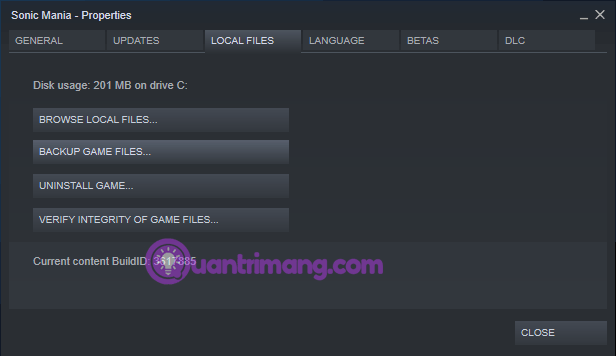
10. Considere fazer overclock nos componentes do computador
Se os métodos acima não resolverem o problema, você precisa considerar fazer um overclock do seu hardware. Fazer overclock pode parecer perigoso, mas é seguro se feito corretamente. Siga nosso guia para fazer overclock da sua placa de vídeo para melhor desempenho em jogos .
11. Atualização de hardware

Embora os ajustes acima sejam bastante úteis, eles têm suas limitações. Se o seu computador tiver hardware desatualizado, você terá problemas de FPS baixo.
Nesse caso, você deve considerar atualizar seu hardware. Você pode precisar de uma placa de vídeo mais potente para rodar jogos de melhor qualidade, mais RAM para rodar jogos sem problemas ou uma CPU mais potente.
Não se esqueça de que o calor também pode afetar seu hardware. Se você estiver com problemas de FPS baixo após rodar um jogo por um tempo, seu sistema pode estar superaquecendo. Abra o computador e limpe qualquer poeira que esteja dentro dele. Certifique-se também de que o computador tenha fluxo de ar adequado.
Problemas de FPS são problemas de recursos do sistema. Isso ocorre quando o computador está desperdiçando recursos em outros processos ou recursos desnecessários. Este artigo apresentou algumas soluções para corrigir FPS baixo no PC. Esperamos que essas soluções ajudem a trazer sua taxa de quadros de volta a um nível aceitável.
Boa sorte!